《人力资源管理系统》说明书.docx
《《人力资源管理系统》说明书.docx》由会员分享,可在线阅读,更多相关《《人力资源管理系统》说明书.docx(48页珍藏版)》请在冰豆网上搜索。
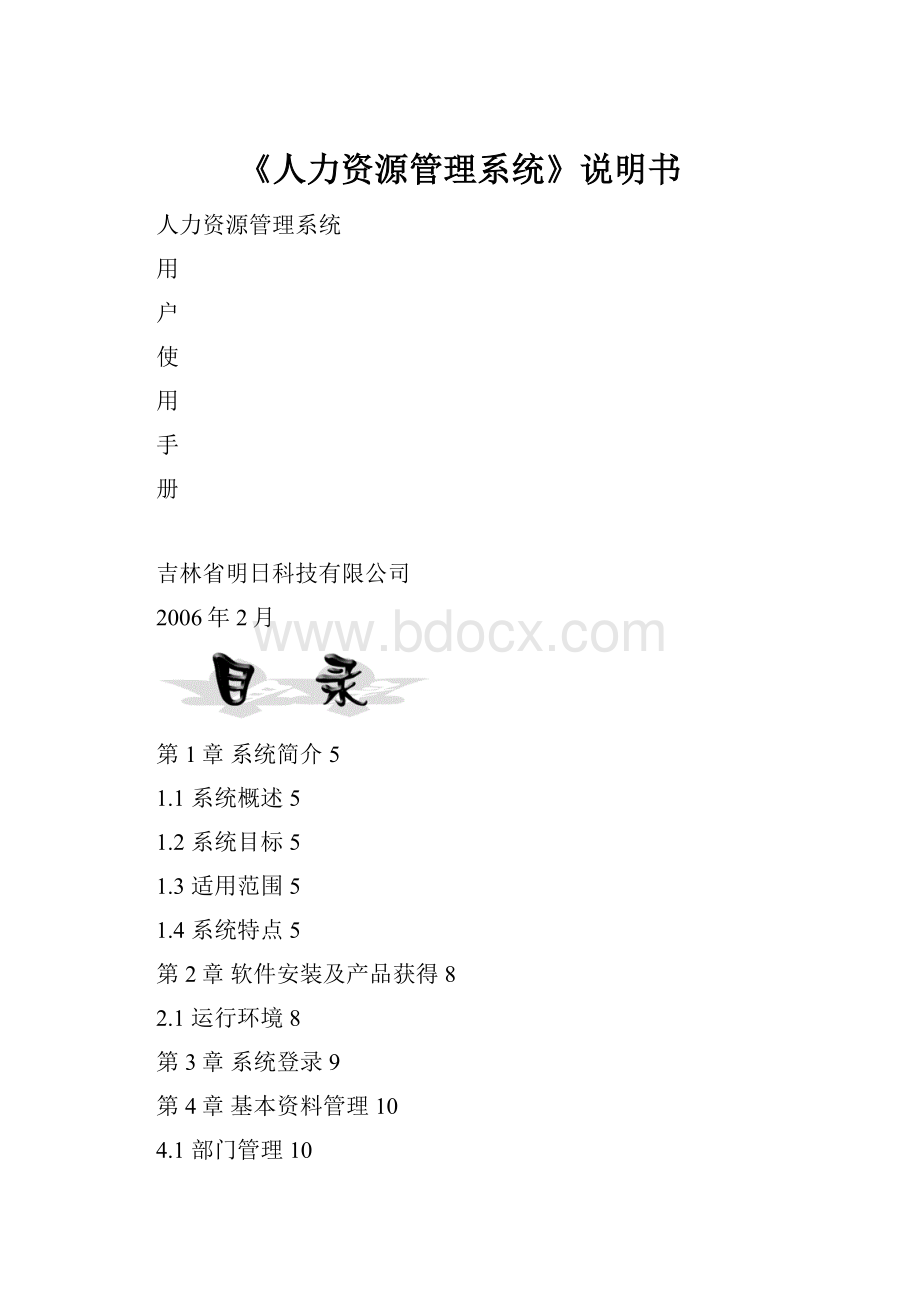
《人力资源管理系统》说明书
人力资源管理系统
用
户
使
用
手
册
吉林省明日科技有限公司
2006年2月
第1章系统简介5
1.1系统概述5
1.2系统目标5
1.3适用范围5
1.4系统特点5
第2章软件安装及产品获得8
2.1运行环境8
第3章系统登录9
第4章基本资料管理10
4.1部门管理10
4.1.1部门信息添加11
4.1.2部门信息修改11
4.1.3部门信息删除12
4.2工种类型管理12
4.2.1工种类型添加12
4.2.2工种类型修改12
4.2.3工种类型删除13
4.3培训课程管理13
4.3.1培训课程信息添加13
4.3.2培训课程信息修改14
4.3.3培训课程信息删除14
4.3.4培训课程信息查询15
4.4考核项目管理15
4.4.1考核项目信息添加15
4.4.2考核项目信息修改15
4.4.3考核项目信息删除16
4.4.4考核项目信息查询16
第5章工资设置18
5.1奖励项目设置18
5.1.1奖励项目信息添加18
5.1.2奖励项目信息修改18
5.1.3奖励项目信息删除19
5.2工资设置19
第6章人事管理21
6.1人事信息管理21
6.1.1人事信息添加21
6.1.2人事信息修改22
6.1.3人事信息删除23
6.1.4人事信息查询23
6.1.5其他功能项操作23
6.2员工调动23
6.2.1员工调动信息添加24
6.2.2员工调动信息查询25
6.3员工离职25
6.4员工复职26
6.5培训管理26
6.5.1培训信息添加27
6.5.2培训信息修改28
6.5.3培训信息删除29
6.5.4培训信息查询29
6.6合同管理29
6.6.1合同信息添加30
6.6.2合同信息修改31
6.6.3解除、试用、到期处理、续约、生效、转正32
6.6.4合同信息查询32
6.7合同到期处理33
6.8聘用到期处理33
第7章工资管理34
7.1建立新月份工资34
7.2员工奖励管理35
7.2.1员工奖励信息添加35
7.2.2员工奖励信息修改36
7.2.3员工奖励信息删除36
7.2.4员工奖励信息查询36
7.3考勤信息管理37
7.4工资信息管理38
7.5过期数据处理41
第8章系统管理42
8.1用户管理42
8.1.1新操作员添加42
8.1.2操作员密码修改43
8.1.3用户权限设置43
8.2口令设置44
8.3数据备份与恢复45
8.3.1数据备份45
8.3.2数据恢复46
8.4数据初始化46
第9章工具及帮助48
9.1工具48
9.2帮助48
第1章系统简介
1.1系统概述
目前市场上的人力资源管理系统很多,但要找到一款真正称心、符合公司实际情况的人力资源管理系统(HRM)软件并不容易。
吉林省明日科技有限公司开发的《人力资源管理系统》能够使得管理者快速高效地完成企业日常事务中的人事工作,降低了人力资源管理成本,使管理者能集中精力在企业战略目标;另一方面,通过软件及时收集与整理分析大量的人力资源管理数据,为企业战略决策的生成与实施控制提供强有力的支持,以提高组织目标实现的可能性。
1.2系统目标
实现对企业中的人力资源进行全方位的管理。
1.3适用范围
本软件可适用于各大、中、小型企业的人力资源管理。
1.4系统特点
(1)系统采用人机对话方式,界面美观友好,信息查询灵活、方便、快捷、准确,数据存储安全可靠。
(2)本系统的初始用户名为:
mr,密码为:
mrsoft。
(3)编号由系统自动生成。
(4)利用万能查询器实现自由设置查询。
万能查询器的使用方法如下:
先在“字段名称”列表中选择一个字段,再在“运算符”列表中选择一个运算符,最后在“关键字”文本框中输入相应的关键字,然后单击【增加】按钮,查询字符串将保存到窗体下面的表格中,此时单击【查询】按钮将查询相应的信息,如果想再增加一个查询条件,应首先选择一个查找逻辑值,如“并且”或“或者”,而后重复上面的操作,再次单击【增加】按钮增加查询条件,如果还需要增加条件,则按上述步骤操作即可。
另外,如果要删除某个查询条件,可在窗体下面的查询条件信息表格中选中它,单击【清除】按钮即可;如果要查询所有的信息,则单击【查询所有】按钮即可。
例如,在培训课程管理模块中,按“课程编号”字段,运算符“>=”,查询关键字为“03”和按“培训方式”字段,运算符“like”,查询关键字为“外”两个查询条件查询培训课程信息,单击【查询】按钮,相关的培训课程信息将显示在表格中,结果如图1.1、图1.2所示。
图1.1复杂查询界面
图1.2查询结果
(5)本系统完全支持按〈Enter〉键跳到下一文本框的功能,用户无需再通过鼠标定位光标位置。
(6)在部分模块中,双击信息表中的某一信息记录,即可进入信息修改窗口,对该信息进行修改操作。
(7)强大的工资报表。
(8)与EXCEL实现无缝连接,使人员、考勤、工资等信息的查询结果可直接保存在EXCEL表中。
(9)不同的操作员有不同的操作员权限,增强了系统的安全性。
(10)对用户输入的数据,系统进行严格的数据检验,尽可能排除人为的错误。
(11)系统最大限度地实现了易安装性、易维护性和易操作性。
(12)系统运行稳定、安全可靠。
(13)为用户提供了记事本、计算器、Office-Word、Office-Excel等辅助工具,加强了系统与用户的交互性。
第2章软件安装及产品获得
2.1运行环境
系统开发平台:
VisualBasic6.0。
数据库管理平台:
SQLServer2000。
运行平台:
WindowsXP/Windows2000。
分辨率:
最佳效果1024*768。
第3章系统登录
用户双击“人力资源管理系统.exe”文件的图标
,即可进入到人力资源管理系统登录界面。
系统登录界面如图3.1所示。
图3.1系统登录
在“用户名”文本框中输入“mr”,“密码”文本框中输入“mrsoft”,单击【确定】按钮或连续两次按〈Enter〉键,即可进入人力资源管理系统。
人力资源管理系统主界面如图3.2所示。
图3.2人力资源管理系统主界面
第4章基本资料管理
基本资料管理用于对公司内部的人力资源管理中涉及到的一些基本信息进行管理,其主要包括:
【部门管理】、【工种类型管理】、【职务类型管理】、【职称类型管理】、【文化程度管理】、【政治面貌管理】、【民族管理】、【培训课程管理】、【考核项目管理】、【合同类型管理】和【聘用类型管理】。
4.1部门管理
在主界面中单击【基本资料管理】/【部门管理】项,进入到【部门管理】模块。
部门管理模块主要实现了部门信息的添加、修改、删除、展开和收缩等功能,并采用树型结构形式,使用户清晰地了解各部门间的上下级关系。
部门管理模块的运行结果如图4.1所示。
图4.1部门管理模块运行结果
用户在使用本模块时,可通过单击窗体左侧树型结构图中的“+”号节点展开其下级部门节点,单击“-”号节点收缩展开的部门节点。
也可以通过单击【展开】按钮展开所有节点,单击【收缩】按钮收缩所有节点。
4.1.1部门信息添加
1.添加同级部门
添加同级部门的操作步骤如下:
(1)在窗体左侧的树型结构图中选择部门信息,例如用户要添加的部门在“市场部”/“市场管理部”部门下,那么可以选择“市场管理部”部门下的任意一部门。
(2)单击【添加同级】按钮,“部门编号”及“本级编号”由系统自动生成。
(3)在“部门名称”文本框中输入要添加的部门的名称,按〈Enter〉键,“部门全称”信息框中将自动显示此部门的全称。
(4)在其他文本框中输入相应的信息后,单击【确定】按钮,即完成添加同级部门操作。
添加同级部门的运行结果如图4.1所示。
2.添加下级部门
添加下级部门的操作步骤如下:
(1)在窗体左侧的树型结构图中选择要添加下级部门的部门节点。
(2)单击【添加下级】按钮,即可进行添加下级部门的操作,其操作方法与添加同级部门的方法基本相同,这里不再赘述。
4.1.2部门信息修改
修改部门信息的操作步骤如下:
(1)在窗体左侧的树型结构图中选择要进行修改的部门,窗体右侧将显示此部门的相关信息。
(2)单击【修改】按钮,即可在窗体右侧对此部门的信息进行修改操作,如图4.2所示。
图4.2部门信息修改
(3)修改信息后,单击工具栏中的【确定】按钮,完成部门信息修改操作。
4.1.3部门信息删除
删除部门信息的操作步骤如下:
(1)在窗体左侧的树型结构图中选择要删除的部门。
(2)单击【删除】按钮即可将选择的部门信息删除。
4.2工种类型管理
在主界面中单击【基本资料管理】/【工种类型管理】项,进入到【工种类型管理】模块。
工种类型管理模块主要实现了工种类型信息的添加、修改、删除等功能。
工种类型管理模块的运行结果如图4.3所示。
图4.3工种类型管理模块运行结果
4.2.1工种类型添加
添加工种类型的操作步骤如下:
(1)单击【增加】按钮,激活“工种”文本框。
(2)在“工种”文本框中输入工种类型信息。
如图4.3所示。
(3)单击【保存】按钮,保存添加的工种类型信息。
4.2.2工种类型修改
修改工种类型的操作步骤如下:
(1)在窗体下面的工种类型信息表中选择要进行修改的工种类型信息。
(2)单击【修改】按钮,激活“工种”文本框,在“工种”文本框中修改工种类型信息。
(3)单击【保存】按钮,保存修改操作。
4.2.3工种类型删除
删除工种类型的操作步骤如下:
(1)在窗体下面的工种类型信息表中选择要删除的工种类型信息。
(2)单击【删除】按钮,即可将选择的工种类型信息删除。
4.3培训课程管理
在主界面中单击【基本资料管理】/【培训课程管理】项,进入到【培训课程管理】模块。
培训课程管理模块主要实现了培训课程信息的添加、修改、删除及查询等功能。
培训课程管理模块的运行结果如图4.4所示。
图4.4培训课程管理模块运行结果
4.3.1培训课程信息添加
添加培训课程信息的操作步骤如下:
(1)单击【增加】按钮,“课程编号”由系统自动生成。
(2)在其他文本框或下拉列表中输入或选择相应的信息。
如图4.4所示。
(3)单击【保存】按钮,保存添加操作。
4.3.2培训课程信息修改
修改培训课程信息的操作步骤如下:
(1)在窗体下面的培训课程信息表中选择要进行修改的培训课程信息,窗体上面的各文本框中将显示此课程信息的全部内容。
(2)单击【修改】按钮,在激活的各文本框中对培训课程信息进行修改。
如图4.5所示。
图4.5培训课程信息修改
(3)单击【保存】按钮,保存所做修改。
4.3.3培训课程信息删除
删除培训课程信息的操作步骤如下:
(1)在窗体下面的培训课程信息表中选择要删除的培训课程信息。
(2)单击【删除】按钮即可将所选择的信息删除。
4.3.4培训课程信息查询
查询培训课程信息的操作步骤如下:
(1)单击【查找】按钮,进入到万能查询器窗口。
(2)在万能查询器窗口中设置查询条件。
(3)查询后,单击工具栏中的【全部】按钮,可显示所有的培训课程信息。
4.4考核项目管理
在主界面中单击【基本资料管理】/【考核项目管理】项,进入到【考核项目管理】模块。
考核项目管理模块主要实现了考核项目信息的添加、修改、删除及查询等功能。
考核项目管理模块的运行结果如图4.6所示。
图4.6考核项目管理模块运行结果
4.4.1考核项目信息添加
添加考核项目信息的操作步骤如下:
(1)单击【增加】按钮,“编号”由系统自动生成。
(2)在“考核项目”文本框中输入相应的考核项目信息。
如图4.6所示。
(3)单击【保存】按钮保存添加操作。
4.4.2考核项目信息修改
修改考核项目信息的操作步骤如下:
(1)在窗体下面的考核项目信息表中选择要进行修改的考核项目信息,窗体上面的文本框中将显示此信息的内容。
(2)单击【修改】按钮,在“考核项目”文本框中修改考核项目信息。
如图4.7所示。
图4.7考核项目信息修改
(3)单击【保存】按钮,保存所做修改。
4.4.3考核项目信息删除
删除考核项目信息的操作步骤如下:
(1)在窗体下面的考核项目信息表中选择删除的考核项目信息。
(2)单击【删除】按钮,即可将所选择的考核项目信息删除。
4.4.4考核项目信息查询
查询考核项目信息的操作步骤如下:
(1)单击【查找】按钮,进入普通查询窗口。
(2)在普通查询窗口中设置查询条件,如图4.8所示。
图4.8在普通查询窗口中设置查询条件
(3)单击【查询】按钮,即可将查询结果显示在窗体中,如图4.9所示。
图4.9查询结果
(4)单击工具栏中【全部】按钮可显示全部的考核项目信息。
第5章工资设置
工资设置是计算员工工资时的最基本的设置,其主要包括【奖励项目设置】、【惩罚项目设置】和【工资设置】。
5.1奖励项目设置
在主界面中单击【工资设置】/【奖励项目设置】项,进入到【奖励项目设置】模块。
奖励项目设置模块主要实现了奖励项目信息的添加、修改、删除功能。
奖励项目设置模块的运行结果如图5.1所示。
图5.1奖励项目设置模块运行结果
5.1.1奖励项目信息添加
添加奖励项目信息的操作步骤如下:
(1)单击【增加】按钮,在“奖励项目”文本框中输入要添加的奖励项目信息。
(2)单击【保存】按钮,保存添加操作。
5.1.2奖励项目信息修改
修改奖励项目信息的操作步骤如下:
(1)在窗体下面的奖励项目信息表中选择要进行修改的奖励项目信息。
(2)单击【修改】按钮,在“奖励项目”文本框中对信息进行修改。
(3)单击【保存】按钮,保存所做修改。
5.1.3奖励项目信息删除
删除奖励项目信息的操作步骤如下:
(1)在窗体下面的奖励项目信息表中选择要删除的奖励项目信息。
(2)单击【删除】按钮,即可将所选择的信息删除。
5.2工资设置
在主界面中单击【工资设置】/【工资设置】项,进入到【工资设置】模块。
工资设置模块主要实现了对各工资项目的初始金额进行设置,为对员工发放工资时提供参考数据。
工资设置模块的运行结果如图5.2所示。
图5.2工资设置模块运行结果
工资设置的操作步骤如下:
(1)在工资设置信息表中双击要进行编辑的工资项目信息,进入到编辑工资项目窗口。
(2)在“初始值”文本框中输入此工资项目的初始工资值。
如图5.3所示。
图5.3编辑工资项目
如果此时用户想设置的是其他工资项目的初始值,可在“工资项目”下拉列表中选择要编辑的工资项目,然后设置其初始值即可。
(3)单击【确定】按钮,保存设置。
第6章人事管理
人事管理实现了对公司员工的全面管理,其主要包括【人事信息管理】、【新员工登记】、【员工调动】、【员工离职】、【员工复职】、【培训管理】、【考核管理】、【合同管理】、【聘用管理】、【保险管理】、【合同到期处理】和【聘用到期处理】。
6.1人事信息管理
在主界面中单击【人事管理】/【人事信息管理】项,进入到【人事信息管理】模块。
人事信息管理主要完成人事信息的增加、修改、删除、查询、导出Excel、打印等功能。
人事信息管理模块的运行结果如图6.1所示。
图6.1人事信息管理模块运行结果
6.1.1人事信息添加
添加人事信息的操作步骤如下:
(1)单击【增加】按钮,“编号”由系统自动生成。
(2)在基本信息部分的各文本框中设置添加的员工的基本信息。
其中“年龄”文本框中的数值将根据输入的“出生年月”由系统自动计算;“总工龄”文本框中的数值将根据输入的“参加工作时间”由系统自动计算。
(3)在单位相关信息部分的各文本框中设置员工与单位之间的相关信息,如图6.2所示。
其中在“部门”文本框中连续两次按〈Enter〉键或单击其后的【…】按钮,即可调出部门信息树型浮动列表,用户选择相应的部门后按〈Enter〉键即可将选择的部门信息添加到“部门”文本框中。
图6.2人事信息添加
(4)单击【选择照片】按钮,打开“选择要加入的职工相片”对话框。
在此对话框中选择要添加的员工的照片所在的路径,单击【打开】按钮,即可将选择的照片添加至窗体中的“照片”位置。
(5)单击【打印】按钮,可将此人事信息进行打印。
(6)单击【保存】按钮,保存添加操作。
6.1.2人事信息修改
修改人事信息的操作步骤如下:
(1)在窗体下面的人事信息表中选择要进行修改的人事信息。
单击【修改】按钮,进入人事信息修改窗口。
(2)在人事信息修改窗口中原有信息的基础上对此人事信息进行修改。
(3)修改后,单击【保存】按钮,保存所做修改。
6.1.3人事信息删除
删除人事信息的操作步骤如下:
(1)在人事信息窗体中的人事信息表中选择要删除的人事信息。
(2)单击【删除】按钮即可将选择的人事信息删除。
6.1.4人事信息查询
查询人事信息的操作步骤如下:
(1)单击【查找】按钮,进入到万能查询器窗口。
(2)在万能查询器窗口中设置查询条件。
(3)单击【查询】按钮,即可将符合查询条件的人事信息显示在窗体的人事信息列表中。
6.1.5其他功能项操作
(1)单击【全部】按钮,显示所有人事信息。
(2)单击【Excel】按钮,将人事信息以Excel报表形式显示。
(3)单击【工作证】按钮,系统将根据人事信息制作出相应员工的工作证。
(4)单击【打印】按钮,打印人事信息。
6.2员工调动
在主界面中单击【人事管理】/【员工调动】项,进入到【员工调动】模块。
员工调动模块实现了员工在部门之间的调动、工种、职务、职称的调动和员工信息查找等功能。
员工调动模块的运行结果如图6.3所示。
图6.3员工调动模块运行结果
6.2.1员工调动信息添加
添加员工调动信息的操作步骤如下:
(1)在窗体下面的员工信息表中选择要进行调动的员工信息,在窗体上面的“原相关人事信息”部分的各文本框中将显示此员工的详细信息。
(2)单击【调动】按钮,将进入“添加调动信息”窗口。
在“新部门”文本框中连续两次按〈Enter〉键,调出部门信息树型浮动列表,用户在此选择此员工所要调动到的部门,然后按〈Enter〉键,将选择的部门信息添加至“新部门”文本框中。
(3)在其他文本框中设置相应的调动信息。
如图6.4所示。
图6.4添加员工调动信息
(4)单击【确定】按钮,保存添加的调动信息。
6.2.2员工调动信息查询
查询员工调动信息的操作步骤如下:
(1)单击【查找】按钮,进入普通查询窗口。
(2)在普通查询窗口中设置查询条件。
(3)单击【查询】按钮,即可将符合查询条件的员工调动信息显示在员工调动信息表中。
(4)单击【全部】按钮,将显示所有的员工调动信息。
6.3员工离职
在主界面中单击【人事管理】/【员工离职】项,进入到【员工离职】模块。
员工离职主要完成员工离职信息的登记操作,员工离职后,人事信息表中将不再显示此员工的信息。
员工离职模块的运行结果如图6.5所示。
图6.5员工离职模块运行结果
登记员工离职信息的操作步骤如下:
(1)在窗体下面的人事信息表中选择要离职的员工信息。
(2)在窗体上面的离职信息部分填写离职时间、离职登记时间及离职登记人信息。
(3)单击【离职】按钮,即完成此员工的离职信息的登记操作。
6.4员工复职
在主界面中单击【人事管理】/【员工复职】项,进入到【员工复职】模块。
员工复职主要完成员工复职信息的登记操作,员工复职后,此员工的信息将恢复到人事信息表中。
员工复职模块的运行结果如图6.6所示。
图6.6员工复职模块运行结果
登记员工复职信息的操作步骤如下:
(1)在窗体下面的员工离职信息表中选择要复职的员工信息,窗体上面的相关人事信息部分各文本框中将显示此员工的详细信息。
(2)在复职信息部分填写复职时间、复职登记时间及复职登记人信息。
(3)单击【复职】按钮,即完成此员工的复职信息登记操作。
6.5培训管理
在主界面中单击【人事管理】/【培训管理】项,进入到【培训管理】模块。
培训管理主要完成员工培训信息的添加、修改、删除及查询功能。
培训管理模块的运行结果如图6.7所示。
图6.7培训管理模块运行结果
6.5.1培训信息添加
添加培训信息的操作步骤如下:
(1)单击【增加】按钮,进入“员工信息”窗体,如图6.8所示。
图6.8员工信息窗体
(2)在“员工信息”窗体中选择相应的员工信息,单击【确定】按钮,进入培训信息添加窗体。
(3)在各文本框中输入相应的培训信息,如图6.9所示。
其中“时数”、“开始时间”、“结束时间”、“费用”文本框中的内容将根据用户在“课程名称”下拉列表中所选择的课程由系统自动添加。
图6.9培训信息添加
(4)单击【确定】按钮,完成添加操作。
6.5.2培训信息修改
修改培训信息的操作步骤如下:
(1)在窗体下面的培训信息表中选择要进行修改的培训信息。
(2)单击【修改】按钮将进入“培训信息修改”窗体。
在此窗体中原有信息的基础上对该培训信息进行修改,如图6.10所示。
图6.10培训信息修改
(3)单击【确定】按钮,保存修改操作。
6.5.3培训信息删除
删除培训信息的操作步骤如下:
(1)在窗体下面的培训信息表中选择要删除的培训信息。
(2)单击【删除】按钮,即可将所选择的培训信息删除。
6.5.4培训信息查询
查询培训信息的操作步骤如下:
(1)单击【查找】按钮,进入普通查询窗口。
(2)在普通查询窗口中设置查询条件。
(3)单击【查询】按钮,即可将符合条件的培训信息显示在培训信息表中。
(4)查询后,单击【全部】按钮,将显示全部培训信息。
6.6合同管理
在主界面中单击【人事管理】/【合同管理】项,进入到【合同管理】模块。
合同管理模块主要完成合同信息的增加、修改、删除、续约、解除、生效、试用、转正、到期处理和导出Excel等功能。
合同管理模块的运行结果如图6.11所示。
图6.11合同管理模块运行结果
6.6.1合同信息添加
添加合同信息的操作步骤如下:
(1)单击【增加】按钮,进入到“员工信息”窗口。
在此窗口中选择要签订合同的员工信息,如图6.12所示。
图6.12员工信息窗口
(2)单击【确定】按钮,进入到“合同信息添加”窗口,“合同编号”由系统自动生成。
(3)在其他文本框中输入相应的信息,如图6.13所示。
其中“合同期限”文本框中的数值将由系统根据用户设置的“合同日期”及“结束日期”自动计算。
图6.13合同信息添加
(4)单击【确定】按钮,保存添加操作。
此时添加的合同信息处于“生效”状态。
6.6.2合同信息修改
修改合同信息的操作步骤如下:
(1)在合同信息表中选择要进行修改的合同信息,单击【修改】按钮,进入“合同信息修改”窗口,此窗口